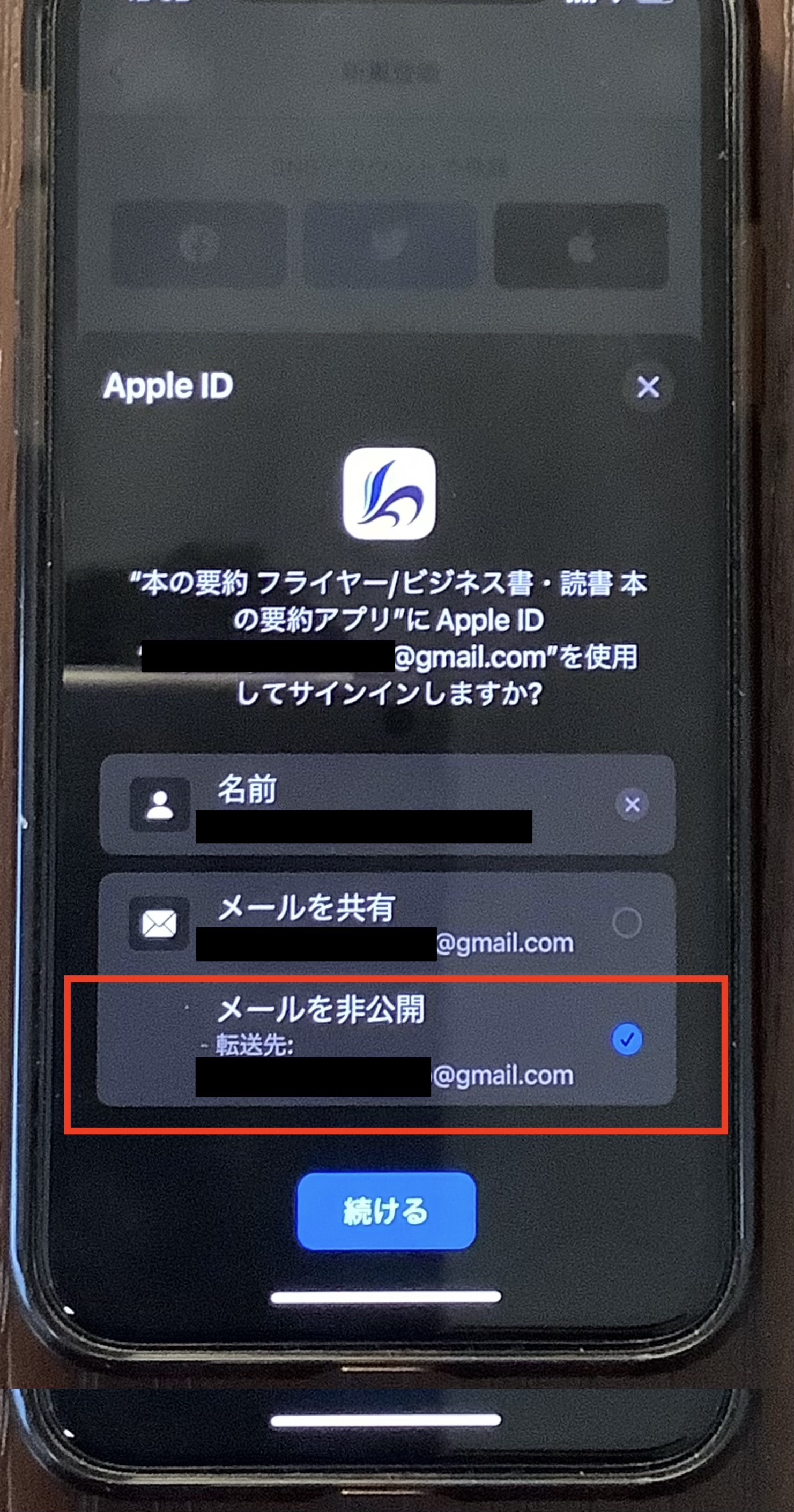ニュースレターを停止をした場合でもニュースレターが配信される場合、iOSでプライベートアドレスを設定している可能性があります。
ニュースレターの宛先を確認し、宛先の最後に<@privaterelay.appleid.com>があるとAppleのプライベートメールアドレスになります。
【Appleのプライベートメールアドレスとは?】
Apple IDでメールアドレスの非公開設定を有効にしているとランダムで生成されるメールアドレス<@privaterelay.appleid.com> があります。なお、AppleのプライベートメールアドレスはiOSの機能になるため、詳細はAppleのサポートページでご確認ください。https://support.apple.com/ja-jp/HT210318
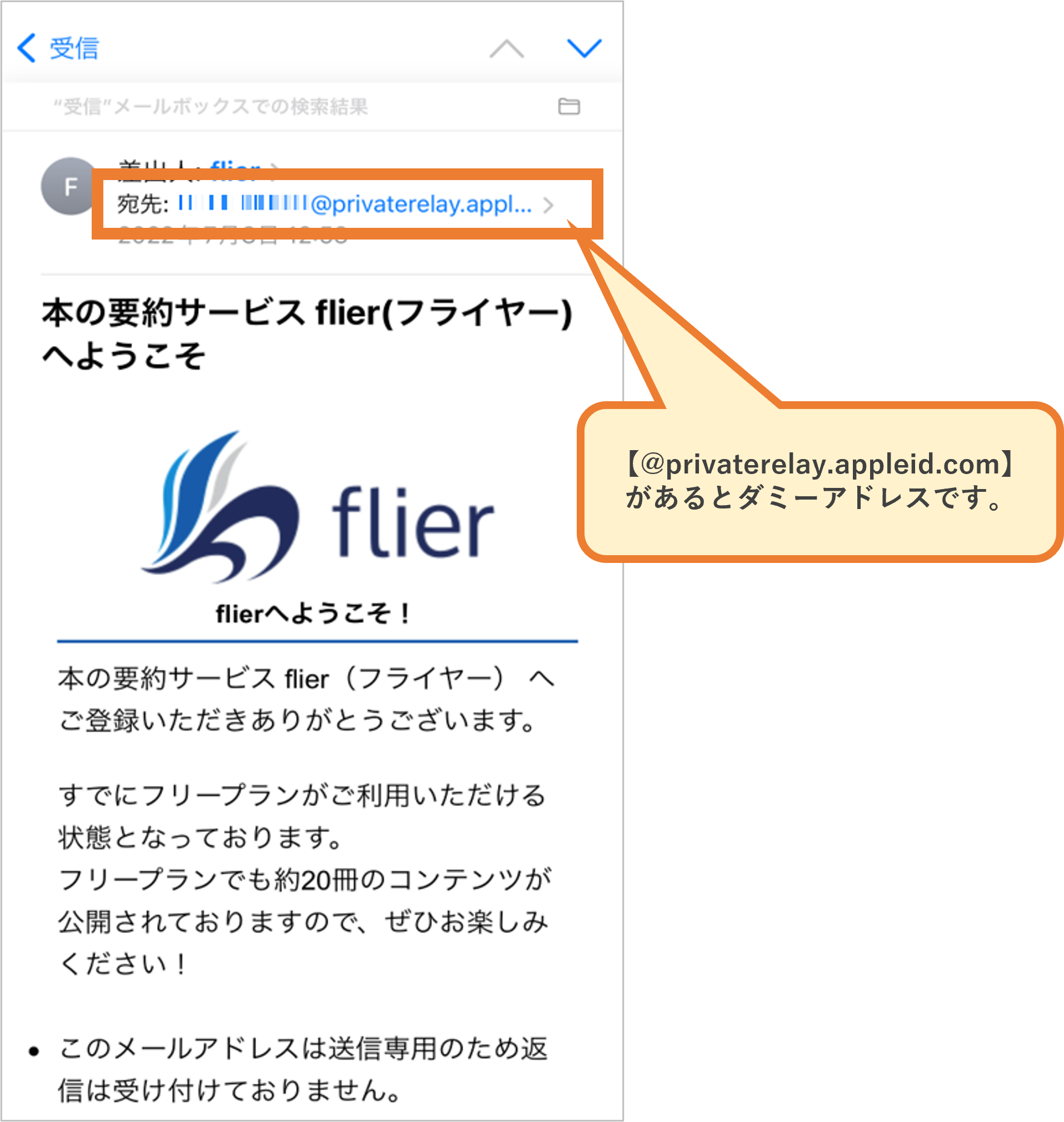
AppleIDでflierのアカウントを作成した場合に「メールアドレスを非公開」とお客さまが設定されると作成されます。
【Appleのプライベートメールアドレスの確認方法】
① iPhoneで「設定」を開いて、ご自分の名前(ユーザ名)をタップします。
② 「パスワードとセキュリティ」を選択します。
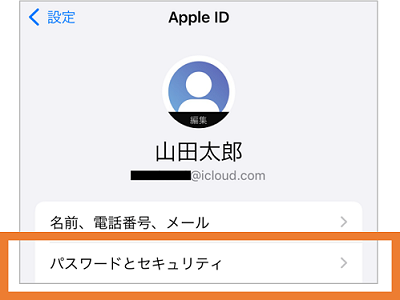
③ 「Apple IDを使用中のApp」の順にタップします。
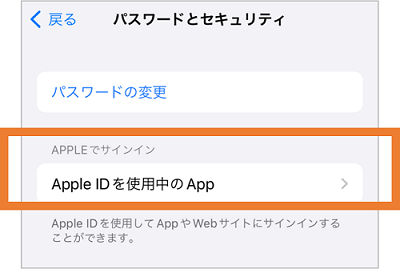
④ 『flier』を選択します。
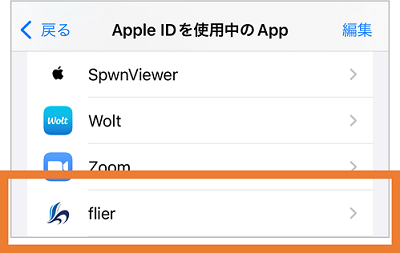
⑤ このAppが受信の下にご利用して頂いているアドレスが表記されています。
※アドレスは長押しするとコピーできます。
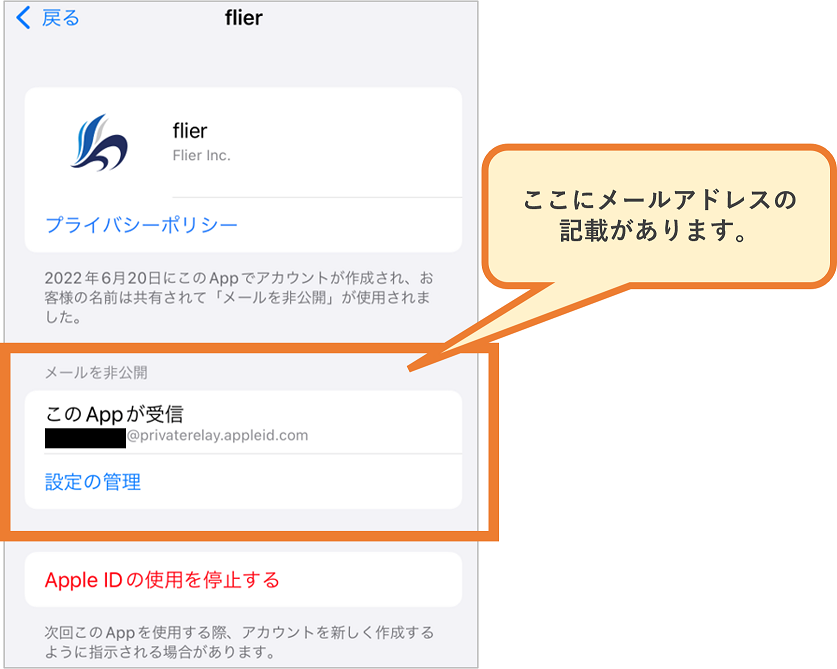
※もし上記の画面に「メールを非公開」という画面が表示されない場合は、Appleのプラベートメールアドレスは作成されていません。
通常のAppleIDがflierのアカウントとなっております。
【Appleのプライベートメールアドレスでのflierへのログイン】
① iPhoneでフライヤーアプリを開いて下さい。
② ログインボタンを押します。
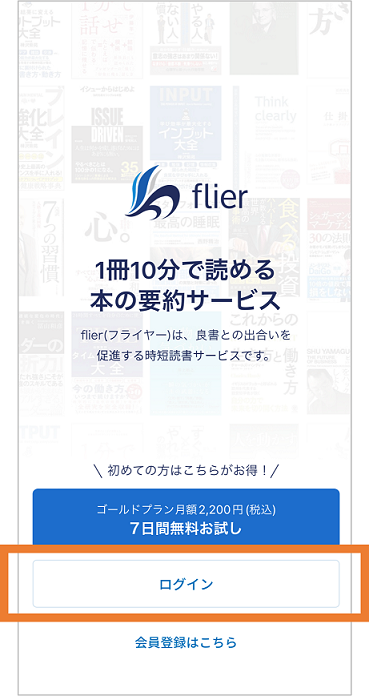
③ 右上のappleのボタンを押します。
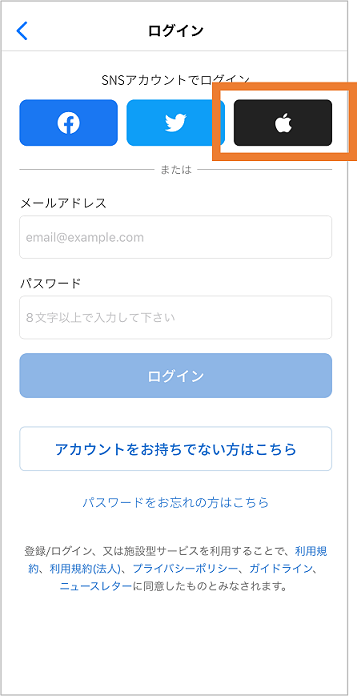
④ ログインしますか?に「続ける」を押します。
⑤ パスワードを入力せずにログインできます。
⑥ ログインが完了したら以下のリンクに従って、配信停止を行ってください。
※もしニュースレターの配信を停止をご希望される場合は
ニュースレターを解除する
https://flierinc.tayori.com/q/flier/detail/610629/
【上記方法でログインができなかった場合】
① メールアドレスをコピーして、通常の入力画面でアドレスを入力後お心当たりのあるパスワードを入力してください。
② それでもログインできない時はflierお問い合わせから「Appleのプライベートメールアドレスでアカウントを作りましたがパスワードが分かりません」とお問い合わせ下さい。フライヤーサポートがパスワードを再設定してご案内致します。
【参考:Appleのプライベートメールアドレスが作成される場合】
AppleIDを用いてアカウント作成時に「メールを非公開」と選択するとプライベートメールアドレスが作成されます。
詳細はAppleのサポートページでご確認ください。
https://support.apple.com/ja-jp/HT210318